

Per verificare se PRISMAsync Print Server ha un problema di connessione al server Microsoft o WSUS effettuare le seguenti operazioni:
Aprire Settings Editor e accedere a: .
Andare a [Aggiornamenti del sistema operativo].
Fare clic su [Verifica presenza di aggiornamenti].
La ricerca di aggiornamenti può richiedere fino a 10 minuti.
Quando si verifica un problema di connessione viene visualizzato il messaggio [Non riuscito].
Controllare le impostazioni LAN di PRISMAsync Print Server.
Verificare che le porte HTTP e HTTPS (valore predefinito 80 e 443) siano aperte nel firewall a internet.
Verificare che le impostazioni del server proxy siano configurate (quando applicabile).
Verificare se è possibile eseguire il download degli aggiornamenti Windows su un altro computer o computer portatile.
Controllare le impostazioni LAN di PRISMAsync Print Server.
Assicurarsi che il nome host o l'indirizzo IP del server WSUS sia corretto.
Assicurarsi che il numero di porta del server WSUS sia corretto.
Assicurarsi che l'impostazione di connessione protetta sia corretta.
Verificare se è possibile eseguire il download degli aggiornamenti Windows su un altro computer o computer portatile.
Il dashboard del pannello di comando mostra il simbolo del download non riuscito.
Anche PRISMAsync Remote Control e PRISMAsync Remote Manager comunicano lo stato degli aggiornamenti del sistema operativo.

|
Download di uno o più aggiornamenti del sistema operativo non riuscito. |
Controllare le impostazioni di connessione, vedere la descrizione precedente.
Quando la connessione è presente, procedere con i passaggi successivi.
Aprire Settings Editor e accedere a: .
Andare a [Aggiornamenti del sistema operativo].
Fare clic su [Verifica presenza di aggiornamenti].
Attendere il rilevamento degli aggiornamenti. La ricerca di aggiornamenti può richiedere fino a 10 minuti.
Fare clic su [Esecuzione del download di aggiornamenti].
Attendere l'esecuzione del download degli aggiornamenti. Aggiornare la finestra alcune volte per visualizzare lo stato degli aggiornamenti.
Quando il download degli aggiornamenti del sistema operativo non viene nuovamente completato correttamente, contattare l'organizzazione di servizio.
Il dashboard del pannello di comando mostra il simbolo dell'installazione non riuscita.
Anche PRISMAsync Remote Control e PRISMAsync Remote Manager comunicano lo stato degli aggiornamenti del sistema operativo.

|
Installazione di uno o più aggiornamenti del sistema operativo non riuscita. |
Eseguire download e installare di nuovo gli aggiornamenti del sistema operativo.
Aprire Settings Editor e accedere a: .
Andare a [Aggiornamenti del sistema operativo].
Fare clic su [Verifica presenza di aggiornamenti].
Attendere il rilevamento degli aggiornamenti.
Fare clic su [Esecuzione del download di aggiornamenti].
Attendere l'esecuzione del download degli aggiornamenti. Aggiornare la finestra alcune volte fino a quando non viene eseguito il download degli aggiornamenti.
Fare clic su [Installazione degli aggiornamenti].
Attendere l'installazione degli aggiornamenti. Aggiornare la finestra alcune volte fino a quando gli aggiornamenti non vengono installati.
Verificare se è possibile installare aggiornamenti Windows su un altro computer o computer portatile.
Quando l'installazione degli aggiornamenti del sistema operativo non viene nuovamente completato correttamente, contattare l'organizzazione di servizio.
Impostare l'installazione degli aggiornamenti del sistema operativo su manuale.
Aprire Settings Editor e accedere a: .
Andare a [Aggiornamenti del sistema operativo].
Fare clic su [Configura].
Selezionare [Manualmente] come [Fase di installazione] per evitare che l'installazione inizi nuovamente.
Disinstallare gli aggiornamenti del sistema operativo installati di recente.
Aprire Settings Editor e accedere a: .
Andare a [Aggiornamenti del sistema operativo].
Selezionare gli aggiornamenti da disinstallare.
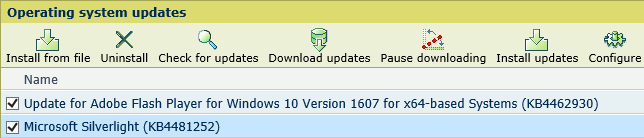 Disinstallare gli aggiornamenti del sistema operativo
Disinstallare gli aggiornamenti del sistema operativoFare clic su [Disinstalla]. L'operazione può richiedere fino a un'ora.
Se il problema persiste, contattare l'organizzazione di servizio.